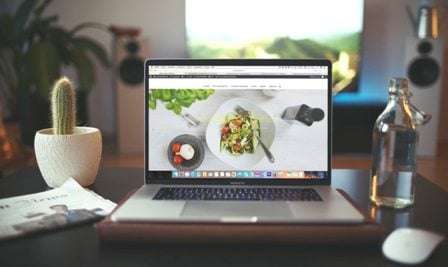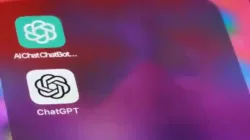Buat Alamat Email Melalui Domain dan Hosting
Langkah selanjutnya dalam cara membuat website gratis, yaitu Anda harus memilih nama domain dan juga hosting yang sesuai dan mudah untuk diingat. Nama domain sendiri adalah nama website yang akan Anda buat. Namun untuk membuat domain ini Anda akan dikenakan biaya.
Tapi tidak perlu khawatir, karena biaya yang akan Anda keluarkan tidak akan merogoh kocek dalam-dalam. Biaya rata-rata untuk membuat domain ini hanya sekitar Rp 100 ribu saja untuk satu tahun masa aktif. Anda bisa membeli domain di web-web yang telah disediakan. Ada juga beberapa tempat penjualan domain ini yang akan menggratiskan domain apabila Anda membeli hosting seperti .com, .org, serta .net.
Setelah mendapatkan domain, nantinya Anda akan mendapatkan email tersendiri. Email yang digunakan pun berbeda dengan email dari Gmail. Ada beberapa cara untuk Anda memberi nama domain untuk website. Jika Anda akan menggunakan website untuk kepentingan pribadi, Anda bisa menggunakan nama Anda.
Baca Juga: 970 Pendaftar PPPK di Sumenep Dinyatakan Lulus Administrasi
Jika ingin digunakan untuk perusahaan atau toko online yang Anda miliki, usahakan menggunakan nama toko tersebut sebagai nama domain. Hal ini nantinya akan memudahkan Anda ataupun pelanggan dalam pengecekannya.
Instalasi dan Modifikasi
Setelah Anda memilih platform dan juga nama domain dan hosting, langkah selanjutnya cara membuat website gratis adalah menginstall dan memodifikasi. Untuk menginstall suatu aplikasi sangatlah mudah, karena saat ini banyak sekali hosting yang menggunakan one click installation untuk memudahkan pengguna baru.
Cara meng-install yang mudah pada platform adalah sebagai berikut:
1. Masuk dalam hosting account
2. Carilah tombol control panel
3. Klik pilihan softculous Apps Installer dan pilih wordpress
4. Kemudian klik install
5. Setelah itu akan muncul halaman software setup, Anda diharuskan menghapus kata yang berada di kolom In Directory untuk menginstall langsung pada website Anda.
6. Klik install kembali dan tunggu hingga proses penginstalan selesai.
7. Setelah proses penginstalan selesai maka website Anda sudah bisa digunakan.
8. Setelah bisa menggunakan website Anda sendiri, tentunya tampilan pada website masih sangat kosong, sehingga Anda perlu untuk memodifikasi tampilan pada website.
Anda bisa memilih tampilan website sesuai dengan template yang telah tersedia. Anda juga bisa membuat konten dengan page dan post. Page ini fasilitas yang sudah disediakan oleh platform untuk menulis artikel ataupun kontak. Halaman page di sini pun termasuk statis, yaitu yang tidak diperbarui secara berkala. Sedangkan post sendiri dibuat untuk menulis sebuah artikel berdasarkan tanggal.
Selain itu Anda juga bisa mengatur website Anda sendiri. Anda bisa memilih judul website apa pada kolom site title di menu pengaturan. Halaman utama pada website juga tergantung template seperti apa yang Anda pilih sebelumnya. Akan tetapi, Anda bisa memilih artikel atau tulisan apa saja yang akan ditampilkan di halaman utama. Jadi, selamat bereksplorasi dalam membuat website sendiri ya!